Alors vous voulez savoir comment sous-volter un GPU, hein ? Eh bien, vous êtes au bon endroit. Dans cet article, nous discuterons de tout ce que vous devez savoir sur la sous-tension de votre GPU, y compris ce que c'est, pourquoi vous voudrez peut-être le faire et si c'est une bonne idée ou non. Donc, tout d'abord, parlons de ce qu'est réellement la sous-tension d'un GPU. Essentiellement, la sous-tension est le processus de réduction de la tension que votre GPU reçoit. En faisant cela, vous pouvez potentiellement réduire la consommation d'énergie de votre GPU, ce qui peut à son tour entraîner des températures plus basses et une efficacité accrue. Maintenant, il existe plusieurs façons de sous-voltager votre GPU. La méthode la plus courante consiste à utiliser un logiciel pour modifier la tension que votre GPU reçoit, mais il existe également quelques méthodes matérielles qui peuvent être utilisées. Cependant, pour les besoins de cet article, nous nous concentrerons sur la méthode logicielle, car c'est de loin la plus populaire. Maintenant que nous savons ce qu'est la sous-tension et comment cela fonctionne, parlons des raisons pour lesquelles vous pourriez vouloir le faire. La raison la plus courante est d'améliorer l'efficacité. En réduisant la tension que votre GPU reçoit, vous pouvez également potentiellement réduire sa consommation d'énergie. Cela peut entraîner des températures plus basses et une efficacité accrue, ce qui peut à son tour conduire à de meilleures performances. Bien sûr, il y a aussi quelques inconvénients potentiels à la sous-tension de votre GPU. Le plus évident est qu'il peut potentiellement conduire à l'instabilité. Si vous réduisez trop la tension, votre GPU risque de ne pas fonctionner correctement, ce qui peut entraîner des plantages ou d'autres problèmes. De plus, la sous-tension de votre GPU peut également annuler votre garantie, alors gardez cela à l'esprit avant d'apporter des modifications. Alors, est-ce que la sous-tension de votre GPU est une bonne idée ? En fin de compte, c'est à vous de décider. Si vous cherchez un moyen d'améliorer l'efficacité et de réduire potentiellement les températures, la sous-tension peut être une bonne option. Cependant, il est important de peser les risques et les avantages potentiels avant d'apporter des modifications.
Dans ce billet, nous discuterons comment sous-volter un GPU et est-il bon de sous-alimenter votre carte graphique. Si vous trouvez que votre carte graphique est trop bruyante et trop chaude pendant les jeux intensifs et que les paramètres ne sont pas comme prévu, il peut être utile de réduire la tension du GPU. Bien que les paramètres d'usine soient suffisants dans la plupart des cas, il peut être nécessaire de réduire la tension du GPU. Donc, pour ceux qui veulent sous-voltager le GPU, les instructions et les explications détaillées données ici seront utiles.

Bien que le processus de sous-tension d'une carte vidéo puisse être facilement effectué si toutes les étapes sont suivies attentivement, tous les modèles de cartes vidéo ne prennent pas en charge la sous-tension ou ne doivent pas sous-tension. Alors que la sous-tension du GPU devrait être possible sur presque toutes les cartes graphiques AMD, en revanche, les GPU NVIDIA inférieurs à la série GeForce 10 peuvent ne pas être pris en charge. Avant d'essayer de baisser la tension de votre GPU, apprenons-en plus à ce sujet, y compris quelques avantages.
Qu'est-ce que la sous-tension du GPU ?
La sous-tension du GPU (unité de traitement graphique) signifie diminuer ou diminuer la tension de fonctionnement de la carte vidéo ou carte vidéo au niveau optimal tout en gardant la vitesse d'horloge de base inchangée . Cela signifie simplement que votre GPU a accès à une tension de fonctionnement plus élevée par défaut ou aux paramètres d'usine, mais il peut être abaissé à une limite de sécurité ou tension minimale optimale pour la même fréquence GPU.
Par exemple, supposons que votre GPU fonctionne à une fréquence maximale de 1850 (MHz) à 1000 (mV) avec le paramètre par défaut. Ici, vous pouvez baisser la tension jusqu'à 975 mV ou 950 pour la même fréquence (c'est-à-dire 1850) si tout se passe bien et que vous ne rencontrez aucun problème. C'est une sous-tension du GPU.
De cette façon, votre carte graphique sera relativement plus froide (température réduite), ce qui sera bénéfique pour la durée de vie globale du GPU.
La réduction de la tension du GPU réduit également la consommation d'énergie et sera moins bruyante, vous pouvez donc réduire la tension de votre carte graphique. En plus de cela, si la vitesse d'horloge et la tension du noyau fluctuent beaucoup avec les paramètres par défaut, ce sera une autre raison d'abaisser la tension de la carte vidéo. Maintenant que nous avons une bonne compréhension du sous-vote du GPU, voyons comment cela peut être fait.
Comment undervolter un GPU ?
Si vous souhaitez réduire la tension du GPU, vous pouvez le faire en toute sécurité, mais il s'agit d'un processus d'essais et d'erreurs. Dans cet article, nous avons examiné les sections distinctes pour la sous-tension d'une carte graphique NVIDIA et d'une carte graphique AMD, car il existe une différence entre les deux options. Commençons par le GPU NVIDIA.
Sous-tension de la carte graphique NVIDIA
Pour abaisser la tension de votre carte graphique NVIDIA, vous pouvez utiliser l'outil de carte graphique le plus populaire et le plus polyvalent appelé Logiciel MSI Afterburner . C'est tout-en-un Overclocking GPU , analyse comparative , sous-tension , Surveillance GPU , ainsi que des logiciels d'overclocking sont disponibles gratuitement. Vérifions maintenant l'ensemble du processus en suivant ces étapes :
- Installez MSI Afterburner.
- Exécuter un test de carte vidéo
- Vérifiez la fréquence du GPU dans l'interface MSI Afterburner.
- Ouvrir le graphique de l'éditeur de courbe de tension/fréquence
- Abaisser la tension de votre GPU
- Maintenir la fréquence et le niveau de tension maximum du GPU
- Sauvegarder les modifications
- Test de résistance GPU
- Répétez le processus.
Vérifions toutes ces étapes une par une en détail.
1] Installer MSI Afterburner
Téléchargez le fichier ZIP MSI Afterburner à partir de msi.com . Installez-le et ouvrez son interface. Tu verras Fréquence GPU (MHz) , TENSION DE BASE section, HORLOGE DE BASE (MHz) section, EDITEUR DE COURBES etc. Vous aurez besoin plus tard de certaines options qui sont mises en évidence dans l'image ci-dessous.
2] Effectuer un test de carte vidéo
Effectuez maintenant un test d'utilisation maximale de la carte graphique pour déterminer la fréquence maximale (vitesse d'horloge du cœur) sous charge. Pour vous faciliter la tâche, vous pouvez exécuter un jeu stimulant ou un programme GPU et le laisser fonctionner pendant au moins 10 à 15 minutes dans mode fenêtré . Mieux encore, vous pouvez utiliser un logiciel de test gratuit comme FurMark qui inclut un test de résistance GPU et mode fenêtré .
3] Vérifiez la fréquence du GPU dans l'interface MSI Afterburner.
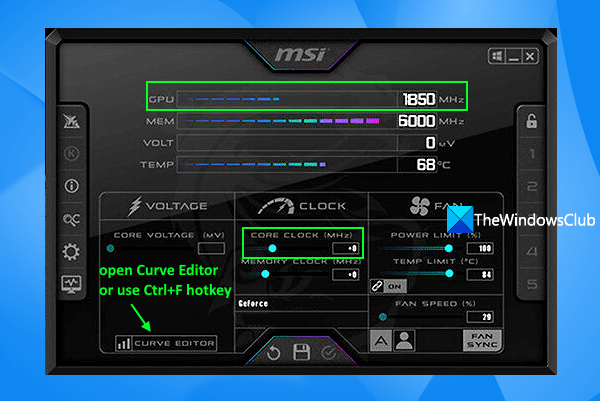
Revenez à l'interface de l'outil MSI Afterburner. C'est pourquoi vous devez exécuter le test de résistance du GPU en mode fenêtré afin de pouvoir facilement revenir à cet utilitaire. Trouvez la fréquence GPU (MHz) en haut et notez-la. Prenons la capture d'écran ci-dessus. Ici, vous pouvez voir que la fréquence du GPU est de 1850 MHz.
4] Ouvrir le graphique de l'éditeur de courbe de tension/fréquence
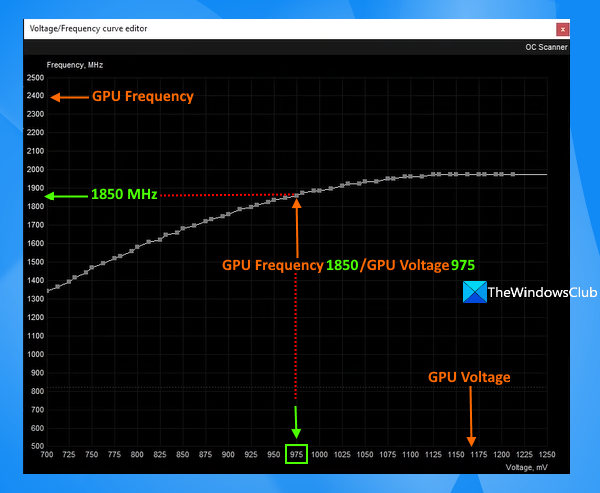
Sur l'interface principale de MSI Afterburner, cliquez sur le bouton Ctrl+F touche de raccourci ou appuyez sur le bouton EDITEUR DE COURBES l'option que vous voyez en bas à gauche. Cela ouvrira Editeur de courbes tension/fréquence graphique dans un champ séparé. Gardez cette boîte près de l'interface principale de MSI Afterburner et installez-la de manière à pouvoir y accéder facilement. Ce champ vous montrera une courbe avec de petites cases carrées pour Tension (mV) utiliser sur voici X et la vitesse d'horloge du cœur du GPU, ou Fréquence (MHz) utiliser sur Axe Y sur ce graphique.
administrador de fuentes gratis
Trouvez la fréquence qui correspond à la fréquence GPU que vous avez obtenue lors du test GPU, puis testez-la par rapport à la tension. Disons que pour une fréquence de 1850 MHz, la courbe montre une tension de 975 (comme on le voit dans la capture d'écran ajoutée ci-dessus). Cela dépendra du stress test et de la carte graphique utilisée. Donc tu dois examinez de près vos propres statistiques sur ce graphique.
5] Réduire la tension de votre GPU
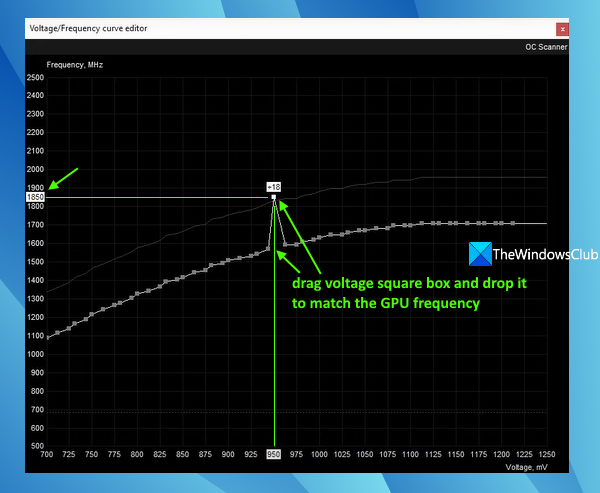
Maintenant, pour un manque à gagner, vous pouvez commencer par baisser la tension jusqu'à 25 mV (millivolts), disons de 975 mV à 950 mV, en gardant la même fréquence (c'est-à-dire 1850 MHz). Pour ce faire, vous devez abaisser le graphique en effectuant un travail d'overclocking. De retour à l'interface principale de MSI Afterburner, entrez une valeur, par exemple -250 DANS HORLOGE DE BASE (MHz) option et cliquez Entrer clé. Vous verrez que le graphique a changé et s'est déplacé vers le bas, comme indiqué dans la capture d'écran ci-dessus.
Cliquez maintenant sur le petit carré qui indique 950 mV et faites-le glisser vers le haut pour qu'il corresponde à la fréquence du GPU (1850 MHz dans ce cas). Gardez à l'esprit que ces chiffres peuvent être différents pour vous. Ceci est juste un exemple pour vous guider à travers le processus de descente.
Connecté: Comment overclocker un GPU ? Est-ce sécuritaire de le faire?
6] Maintenir la fréquence et le niveau de tension maximum du GPU
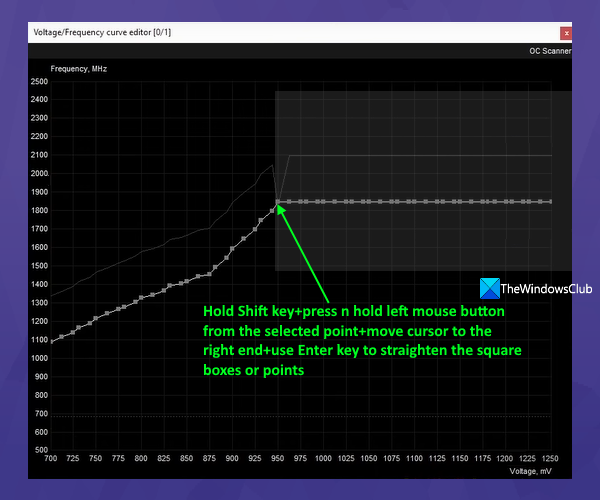
Vous devez également aplatir la courbe vers la droite après le point de tension et le point de fréquence choisis pour maximiser la tension GPU choisie. Ceci est fait pour s'assurer qu'il ne fluctue pas ou ne dépasse pas les points sélectionnés et ne conduit à aucune sorte d'instabilité.
Pour ce faire, placez le curseur de la souris sur la petite case que vous avez définie pour la nouvelle tension (950 mV) et la fréquence maximale du GPU, maintenez Changement , appuyez sur n tout en maintenant enfoncé le bouton gauche de la souris, faites glisser le curseur complètement vers la droite et appuyez sur Entrer clé.
Cela aplatira la courbe et vous verrez que tous les carrés (accessibles près de la tension d'induction) sont sur la même ligne. Vous pouvez également le faire manuellement, mais cela prendra beaucoup de temps.
7] Enregistrer les modifications
Enfin, enregistrez ces modifications. Pour cela, cliquez sur coche bouton ou Donjon icône disponible dans l'interface MSI Afterburner et vous avez terminé. Vous avez sous-estimé la tension du GPU.
8] Test de résistance GPU
Les travaux ne sont pas encore terminés. Vous devriez vérifier la stabilité de votre carte graphique et de votre système. Jouez à un jeu gourmand en GPU, ou mieux encore, utilisez un outil de test GPU et voyez si tout se passe bien comme prévu. Fondamentalement, vous devez vous assurer que tout fonctionne correctement et que vous n'avez pas de plantage ou d'autres problèmes avec le GPU ou d'autres programmes utilisant le GPU.
tu peux vérifier Editeur de courbes tension/fréquence graphique à l'aide de l'utilitaire MSI Afterburner pour vérifier la sortie après une sous-tension. Si vous voyez que la fréquence du GPU atteint le même point que vous avez défini précédemment dans le niveau de tension défini, alors c'est bon. Sinon, essayez d'augmenter un peu la fréquence (en gardant la même tension) et vérifiez à nouveau les résultats.
el botón central del mouse no funciona
9] Répétez le processus
Comme nous l'avons déjà mentionné, tout vient par essais et erreurs. Vous devez répéter ces étapes jusqu'à ce que vous trouviez le niveau de combinaison tension/horloge GPU optimal. Il suffit de ne pas trop augmenter/diminuer le niveau de tension.
Si vous obtenez le résultat attendu, vous pouvez conserver la même fréquence et le même niveau de tension. Vous pouvez également réduire la tension de 25 mV et tester. Allez-y doucement et vérifiez les résultats.
C'est tout! Voyons maintenant les étapes pour sous-tensionner un GPU AMD.
Lire: Qu'est-ce que l'overclocking PC ? Faut-il overclocker son PC ?
Sous-tension de la carte graphique AMD
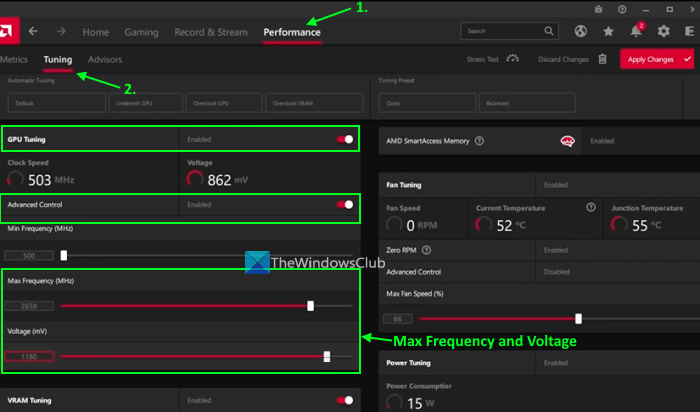
La sous-tension sur un GPU AMD est comparativement beaucoup plus facile que sur un GPU NVIDIA, car il fournit son propre outil pour le faire. Bien que vous puissiez utiliser MSI Afterburner avec une carte graphique AMD, l'utilisation de votre propre outil est pratique. Voici les étapes :
- Téléchargez et installez le logiciel AMD Radeon à partir de amd.com compatible avec votre carte vidéo. Si vous l'avez déjà installé, vous devez le mettre à jour vers la dernière version (Adrenalin Edition)
- Ouvrez l'interface du logiciel AMD Radeon. Vous pouvez faire un clic droit sur le bureau Windows 11/10 et utiliser Logiciel AMD option, ouvrez-le avec un raccourci sur le bureau ou utilisez l'icône de la barre des tâches sur la barre des tâches
- Basculer vers Performance languette
- Aller à réglage section
- Développer GPU section
- Pour Paramètre de contrôle sélectionnez l'option disponible pour Réglage manuel . L'option sera définie sur Coutume
- Allumer Configuration du processeur graphique ou utilisez le commutateur de paramètres GPU pour l'activer.
- Allumer Contrôle avancé bouton. Vous devez activer cette option pour avoir les valeurs réelles de l'horloge du cœur du GPU (ou fréquence) et la tension correspondante en MHz et mV. Sinon, vous aurez les deux chiffres sous forme de pourcentages, ce qui ne vous donnera pas une meilleure idée.
- Vous verrez maintenant des curseurs pour Fréquence maximale (MHz) et Tension (mV) et des champs numériques pour définir les valeurs. Vous devez établir votre juste milieu. Par exemple, si la fréquence GPU maximale est définie sur 2 400 MHz, vous pouvez définir la tension sur 1 000 mV. Vous devez diminuer le niveau de tension de, disons, 10 mV ou 15 mV. Ne le réduisez pas trop
- Cliquez sur Appliquer les modifications bouton.
Exécutez un jeu gourmand en GPU ou utilisez un outil de référence GPU (tel que Unigine Heaven Benchmark) pour un test de résistance. Si le jeu fonctionne correctement ou si l'application que vous utilisez ne plante pas, alors le nouveau niveau de tension est optimal. Sinon, suivez les étapes ci-dessus et augmentez le niveau de tension en conséquence.
Encore une fois, si tout se passe bien maintenant, vous pouvez répéter les étapes ci-dessus et abaisser le niveau de tension de 10 mV supplémentaires et effectuer un test de résistance, juste pour trouver le meilleur niveau de tension optimal par rapport à la fréquence maximale du GPU.
Après avoir baissé la tension, vous remarquerez une baisse significative de la consommation électrique de votre GPU (ainsi que de la température).
A lire aussi : Carte graphique AMD ou NVIDIA non détectée sous Windows
La sous-tension du GPU est-elle bonne ou mauvaise ?
Une tension GPU plus faible vous aidera certainement à réduire la consommation d'énergie du GPU, à générer moins de chaleur et à produire moins de bruit. Et oui, baisser la tension de la carte vidéo est bon et sûr si les paramètres par défaut ne sont pas optimaux. En revanche, si les paramètres par défaut ou d'usine de votre carte vidéo sont en ordre, laissez tout tel quel, rien ne doit être fait. Si vous devez réduire la tension du GPU, faites-le progressivement. Suivez attentivement les instructions et tout ira bien. Même si un jeu ou une application plante, il n'y a pas lieu de paniquer. Il vous suffit d'augmenter légèrement le niveau de tension pour correspondre à la fréquence maximale du GPU et de répéter le processus.
La sous-tension nuit-elle à votre carte ?
Répondre Son . La sous-tension n'endommagera pas votre carte graphique. Mais il ne faut pas trop baisser la tension tout de suite. Sinon, cela entraînera des plantages et de l'instabilité, ce qui n'est pas bon, car vous devrez à nouveau ajuster le niveau de tension avec l'horloge de base maximale. Ce que vous devez faire, c'est baisser progressivement la tension de votre GPU et la maintenir au niveau optimal. Cet article contient une explication détaillée de la sous-tension du GPU. Vérifie ça.
Dois-je baisser la tension de mon GPU pour les jeux ?
La nécessité de réduire la tension de votre GPU pour les jeux dépend des conditions. Si vous trouvez que votre GPU est toujours trop chaud et fait trop de bruit, alors baisser la tension sera utile et apportera des améliorations significatives (si cela est fait correctement). D'autre part, si le GPU fonctionne déjà bien, qu'il n'y a aucun signe de chaleur excessive, etc., vous devez continuer avec les paramètres par défaut.
En savoir plus: Carte vidéo DDR3, DDR4 et DDR5 : quelle est la différence ?















